Наверняка вы знаете о том, что компания Xiaomi выпускает много лет подряд фитнес-браслеты с поддержкой умных функций, начиная от подсчёта шагов, заканчивая выбором типа физических упражнений для подсчёта потраченных калорий и управление музыкальным плеером. Но не все осведомлены о том, что Xiaomi также выпускает полноценные смарт-часы, которые функционально стараются догнать Apple Watch, а учитывая их стильный внешний вид и гораздо более дешёвую цену, для многих владельцев они стали обязательным атрибутом современной жизни.
Но у новичков, тех, кто приобрёл часы Xiaomi, на первых порах возникают сложности с тем, чтобы синхронизировать их со смартфоном, чтобы они отображали уведомления, передавали статистические данные и работали полноценно.
Могло бы показаться, что для синхронизации следует использовать приложение Mi Fit, которое управляет работой фитнес-браслета Mi Band, но нет, в компании посчитали, что использовать необходимо иную программу, которая называется Mi Home и предназначена для связи и управления с элементами умного дома, выпускаемые Xiaomi. По какой-то причине часы также относятся к этому сегменту. Но не будем наводить тень на плетень, перейдём к сути того, как синхронизировать со смартфоном Xiaomi смарт-часы.
- Найдите в магазине Google Play приложение Mi Home и установите его;
- Конечно, у вас должен быть Mi аккаунт, под которым следует авторизоваться в программе;
- В первоначальных настройках вам предложат выбрать регион, необходимо выбрать «Материковый Китай», а не «Россия», иначе часы с телефоном Xiaomi работать не будут;
- Далее вы попадёте в основное меню, найдите иконку «Плюс», нажмите на неё, вас перенесёт в меню выбора гаджета для подключения, в списке выберите часы;
- Теперь на часах нажмите и удерживайте физическую кнопку до тех пор, пока они не начнут вибрировать;
- Через несколько секунд на экране смартфона Xiaomi должна появиться иконка часов, нажмите на неё;
- Также подтверждаем синхронизацию нажатием на физическую кнопку на часах;
- Первоначальная связь между телефоном и часами настроена, теперь приложение предложит вам выбрать основные параметры для настройки взаимодействия, внимательно знакомьтесь с ними. Нажмите строку «Settings», выберите язык «English»;
- Войдите в меню часов, нажмите на кнопку «Время», после чего выберите нужный часовой пояс;
- Далее, по желанию, настройте оставшиеся функции: будильник, уведомления, напоминания и т.д.).
Об авторе: MiMaster
Привет, меня зовут Тимур. Я с детства увлекался компьютерами и IT-Индустрией, мне это нравится, это моя страсть. Последние несколько лет глубоко увлёкся компанией Xiaomi: идеологией, техникой и уникальным подходом к взрывному росту бизнеса. Владею многими гаджетами Xiaomi и делюсь опытом их использования, но главное — решением проблем и казусов, возникающих при неожиданных обстоятельствах, на страницах сайта mi-check.ru
С помощью многофункциональных смарт-часов Mi Watch и их версии Lite от известной китайской компании Xiaomi можно легко узнать время, измерить свой пульс, переключать музыку, которая воспроизводится на телефоне и так далее. Функционал часов действительно широкий и использовать их легко и просто. Однако не все пользователи могут самостоятельно подключить Xiaomi Mi Watch или Mi Watch Lite к своему смартфону. Справиться с этой задачей поможет представленная ниже пошаговая инструкция.
Навигация по странице
- Подключение к телефону Android
- Подключение к iPhone
- Включение английского языка на китайской версии Xiaomi Mi Watch
- Резюмируя
Подключение к телефону Android
Чтобы подключить смарт-часы от китайского производителя Сяоми к Андроиду, нужно сначала скачать приложение Xiaomi Wear. Оно находится в свободном доступе в магазине Play Market и занимает около 100 мегабайт памяти.
Также в инструкции из коробки с часами можно найти специальный QR-код, просканировав который, вы попадете на страницу с необходимым приложением. Если не знаете, как сканировать Qr-код телефоном Xiaomi, советуем перейти по указанной ссылке и изучить подробную инструкцию по этой теме.
Как только эта программа будет установлена на ваш смартфон Андроид, можно приступать к соединению с часами. Делается это так:
- Зайдите в приложение Xiaomi Wear. После первого запуска будет предложено ознакомится с политикой конфиденциальности. Примите все условия, нажав соответствующую кнопку.
- Появится первая страница с приветствием, здесь необходимо нажать кнопку «Начать», предварительно прочитав всю информацию.
- На следующем этапе выберите страну проживания (например, Россия), а также свой пол: мужской или женский. После этого нажмите кнопку «Далее».
- Укажите свою дату рождения и вес. После добавления каждой информации нужно кликнуть по кнопке «Далее».
- Все описанные шаги выше – это регистрация аккаунта в приложении Xiaomi Wear. Далее мы переходим к соединению смарт-часов со смартфоном.
- Нажмите кнопку «Добавить устройство», выберите модель своих умных часов – Xiaomi Mi Watch или версия Mi Watch Lite.
- Включите часы и нажмите на них кнопку «Далее», ознакомьтесь с пользовательским соглашением, затем телефон будет осуществлять поиск девайса.
- Как только устройства обнаружат друг друга нужно на часах подтвердить сопряжение. Процесс синхронизации может занять несколько секунд.
Поздравляем, подключение смарт-часов к телефону успешно завершено!
Теперь вы можете настроить умные часы под себя: выбрать дизайн и фон, настроить кнопки, выбрать яркость, способ активации и так далее. Но в любом случае первоначальная настройка уже завершена, вы можете использовать гаджет по его предназначению.
Не забывайте пользоваться приложением на своем смартфоне, так как там можно найти большое количество информации о своем организме. Что касается смарт-часов, то на их экране данная информация показывается в урезанном виде.
Подключение к iPhone
Синхронизация устройств осуществляется через приложение Wear OS от Гугл, которое есть в свободном доступе в магазине приложения AppStore.
После установки и регистрации в Wear OS, следуйте этой пошаговой инструкции:
- Зажмите кнопку включения на часах и дождитесь их активации. Появится пользовательское соглашение, где нужно нажать синюю кнопочку.
- На экране часов появится QR-код, однако при соединении с Айфоном он нам не нужен. Откройте на смартфоне скачанную программу, смахните вправо и нажмите кнопку «Подключить новые часы».
- Смартфон начнет поиск часов, обычно этот процесс занимает несколько секунд, поэтому придется чуть-чуть подождать. Как только на экране высветится ваша модель часиков – Xiaomi Mi Watch или Mi Watch Lite, нажмите на нее, чтобы начался процесс синхронизации.
- Подтвердите на смартфоне и часах соединение, предварительно сверив код на обоих девайсах.
- Введите пароль на подключение к Wi-Fi, после чего пойдет процесс синхронизации устройств, он обычно занимает несколько минут. Поздравляем, у вас получилось синхронизировать смарт-часы Mi Watch и iPhone, теперь вы можете использовать девайсы в паре.
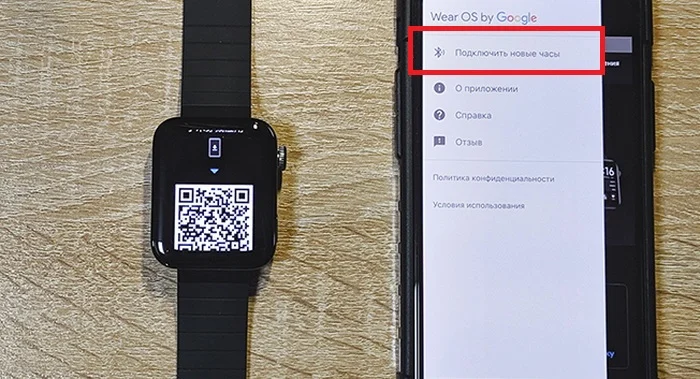



Если в процессе поиска смартфоном ваших смарт-часов долгое время ничего не происходит, то рекомендуется отключить и заново включить Bluetooth. Как правило, такое простое действие помогает решить проблему.
Не забывайте, что часы и Айфон, как в принципе и Андроид, должны находится рядом друг с другом, иначе соединение будет нестабильным или вовсе не произойдет. При этом обязательно в обоих случаях должен быть включен Блютуз.
Включение английского языка на китайской версии Xiaomi Mi Watch
Если у вас китайская версия смарт часов Xiaomi Mi Watch и по инструкции выше вам удалось подключить устройство к своему iPhone, то дальше настигнет новая проблема, правда, только в том случае, если вы не владеете китайским языком.
Данная версия устройства идет с завода на родном китайском языке, и для большинства русскоязычных пользователей это действительно вызывает трудности в процессе использования гаджета. К счастью, есть возможность включить хотя бы английский язык, и тогда уже будет куда проще ориентироваться в интерфейсе. Просто необходимо поменять некоторые настройки на Айфоне.
Алгоритм действий выглядит следующим образом:
- В «Настройках» Айфона перейдите в раздел «Основные».
- Откройте вкладку «Язык и регион», где поменяйте язык на английский. Для этого выберите пункт «English».
- Вернитесь в программу WearOS. Вы увидите, что часы отсоединились от телефона. Переживать по этому поводу не стоит, так как все это в пределах нормы. Просто нужно немного подождать, чтобы часы “поняли”, что iPhone с русского/украинского языка перешел на английский. Через несколько секунд часы снова подключатся, о чем будет проинформировано пользователя надписью «Connected» в окне программы WearOS.
- В результате этих изменений интерфейс WearOS будет теперь на английском языке, как и сами часы – правда, частично. В некоторых местах на экране Mi Watch все же будут проскакивать китайские иероглифы.




Резюмируя
Подключить умные часы Xiaomi Mi Watch или Mi Watch Lite к Android или iPhone достаточно легко. Правда, во втором случае необходимо скачать приложение от Google под названием Wear OS, а не фирменное Xiaomi Wear. Непонятно, с чем связана невозможность подключения часиков через оригинальное приложение на Айфоне, но пользователям придется устанавливать программный продукт от Гугл, иначе синхронизации не будет.
В статье были использованы фото с портала ilounge.
Подключение браслета Xiaomi к смартфону
В этой статье мы рассмотрим вопрос подключения браслетов Xiaomi к нашему смартфону.
1. Как подключить Mi Band 4C?
Скачиваем, устанавливаем и запускаем приложение Xiaomi Wear.
Читаем и принимаем политику конфиденциальности. Разрешаем доступ к местоположению для приложения. Выбираем нашу страну. Жмем «Далее».
Настраиваем приложение для более точных показаний часов путем установки пола, даты рождения, роста и веса. Установив все свои параметры, мы попадаем на стартовый экран приложения Xiaomi Wear.
Далее нам надо будет войти в Mi-аккаунт либо зарегистрировать его.
Для подключения часов к смартфону нам необходимо нажать на “Профиль” — “Добавить устройство”, предварительно включив Bluetooth.
Запустив часы, в приложении выбираем наше устройство.
Принимаем «Условия пользования». Ждем меньше минуты (до вибрации на часах).
На часах подтверждаем, что приложение нашло именно наши часы. Через пару секунд браслет будет готов к работе и дальнейшей настройке.
2. Как подключить Mi Band 3/4/5 к смартфону? 83 %
Чтобы подключить наш Mi Band к смартфону нам необходимо скачать, установить и запустить приложение Mi Fit. В самом приложении выполняем авторизацию (можно использовать аккаунт Google) или регистрируем новый.
После перехода в главное меню, заходим в профиль и жмем «Добавить устройство», предварительно включив Bluetooth и определение местоположения.
В приложении выбираем устройство, которое мы хотим подключить. В нашем случае, это браслет. Отметим, что браслет и телефон при подключении должны лежать рядом.
На смартфоне запустится режим поиска устройства. Ждем меньше минуты и, после вибрации на браслете, нажимаем зеленую кнопку на экране браслета.
После подключения начнется автоматическое обновление прошивки браслета. Ждем завершения. Приложений покажет нам краткие возможности фитнес браслета. Браслет готов к использованию.
3. Как подключить часы Amazfit к смартфону?
Часы Amazfit подключаются аналогичным образом, как и Mi Band 3/4/5. Только для подключения мы будем использовать специально созданное приложение Zepp ( раньше Amazfit). Как и с фитнес браслетом Mi Band, нам необходимо авторизоваться или зарегистрироваться в приложении.
В левом верхнем углу нажимаем «+» и выбираем подраздел «Часы». Запускаем наши часы Amazfit и смотрим какие именно у нас часы: с QR-кодом или без QR-кода. Выбираем в приложении нужный пункт.
Если у нас часы с QR кодом, то запустится камера смартфона и надо будет навести камеру на QR -код часов.
Ждем чуть меньше минуты. Подтверждаем на часах, что смартфон нашел нужные часы. Ждем обновления прошивки часов, ресурсов часов и шрифтов ( может занять до 5 минут). Часы подключены! Приятного использования!
Умные часы или фитнес-браслеты стали вторыми по распространению после самих смартфонов в нише носимой цифровой электроники. Чаще всего телефон и часы работают в паре, через Bluetooth соединение. Некоторые пользователи сталкивают с трудностями, пытаясь создать сопряжение двух девайсов. Давайте пошагово разберемся как подключить часы к телефону. Однако в этом процессе нет ничего сложного, если знать точную инструкцию, и наперед избежать многих ошибок и недочетов при создании сопряжения.
Перед вами универсальная инструкция, подходит для всех Андроид и iOs аппаратов: Alcatel, Asus, Lenovo, Meizu, Philips, Nokia, Oppo, Phillips, Prestigio, Sony Xperia, HTC, Samsung, Xiaomi (Redme), ZTE, BQ, Vertex, Micromax, Digma, Fly, Umidigi, Oukitel, Texet, Leagoo, Dexp, Doogie, Huawei (Honor), HomTom, китайских No-Name, продающихся под брендами Мегафон, Билайн, МТС. Актуально для планшетов, Android магнитол и TV приставок.
Содержание
- Для начала
- Инструкция для Андроид
- Инструкция для Айфон
- Возможные проблемы
- Для начала попробовать
- Китайская копия или плохое качество
- Не установлены обновления
- Проблемы с аккумулятором часов
- Быстро разряжается аккумулятор смартфона
- Нет сопряжения
- Не выводятся уведомления на дисплее часов
- Smart Watch на Wear OS не подключаются
- Вопрос-ответ
- На каком расстоянии будут работать
- Можно ли привязать к ПК или ноутбуку
- Возможно ли отвязать смарт-браслет и перенастроить на другой телефон
- Для чего требуется симка
- Какие приложения могут пригодиться
- Для чего вообще надо синхронизировать
- Заключение
- Видео
Для начала
Чтобы подключить умные часы или фитнес-браслет, потребуется сделать три вещи:
- Перейти в «Настройки», найти пункт Bluetooth. Отключить все соединения, которые существуют. Например, пары с наушниками или колонкой.
- Предварительно подзарядить оба девайса.
- В настройках смартфона включить Bluetooth.
Для корректной работы большинства часов потребуется скачать специальные приложения на телефон. Это могут быть как фирменные утилиты от бренда-производителя, так и сторонние программы.
Дальнейшая пошаговая инструкция на русском языке подойдет для всех моделей: amazfit stratos, elari , gear, intelligence health bracelet m3, гармин, устройства с алиэкспресс, honor band, flypods, am61, smart baby, yoho sport, детских девайсов с gps, спортивных и других умных наручных часов.
Инструкция для Андроид
Для Android существует множество программ, чтобы управлять носимыми гаджетами и прочей техникой. В частности – Mi Fit (Xiaomi), Huawei Wear (Huawei и Honor), Galaxy Wearable (Samsung). Но самым популярным и многофункциональным считается приложение Wear OS от компании Google. С ним работает большое количество смарт-часов и фитнес-браслетов.
Инструкция:
- Установите приложения Wear OS с Play Market или другое ПО, рекомендованное производителем. Wear OS можно скачать по ссылке ниже. Фирменную утилиту скачивают путем сканирования QR-кода в инструкции пользователя.
- Включите Bluetooth на смартфоне: «Настройки» -> «Bluetooth». Либо через верхнюю шторку уведомлений.
- Включите смарт-часы, и зажмите кнопку до появления мигающей индикации. Девайс перейдет в режим поиска и сопряжения. Сочетание кнопок и тип индикации может отличаться. Точные сведенья смотрите в руководстве пользователя.
- Зайдите в приложение Wear OS. Тапните по пункту «Добавить новое устройство». Программа покажет список поддерживаемых гаджетов. Выберите нужную модель часов. Нажмите на нее. Начнется процесс сопряжения.
Иногда программа просит ввести PIN-код, для получения доступа к часам. Посмотрите шифр на коробке или в руководстве пользователя. Часто начальный ПИН-код, это: «0000» или «1234». После установки сопряжения выполните первичную настройку девайса.
Инструкция для Айфон
Если речь идет об подключении Apple Watch к iPhone, то это не займет немного времени. Эти девайсы находятся в одной экосистеме Apple, поэтому процесс сопряжения пройдет очень быстро.
Инструкция
- Включите Bluetooth на айфоне.
- Для установки соединения наденьте Apple Watch на руку. Поднесите запястье с часами к смартфону. Нажмите и удерживайте кнопку включение на боковой грани часов, пока не появится логотип яблока. Отпустите клавишу после появления лого.
- Установите приложение Apple Watch, если оно отсутствует на вашем смартфоне. Ссылка на программу ниже.
- Обычно iPhone обнаруживает девайс в течение нескольких секунд. После чего перенаправит пользователя в настройки гаджета. Если этого не произошло, нужно перейти в приложение Apple Watch. В нем выбрать пункт «Создать пару», и установить сопряжения в принудительном порядке.
- Чтобы часы закрепились за одним пользователем, необходимо перейти в настройки приложения Apple Watch. В нем указать личный Apple ID.
Для создания пары со смарт-часами от сторонних производителей потребуется установить специальные приложения. Настройка соединения, в таком случае, будет аналогичному алгоритму для Android, расписанному выше в статье.
Возможные проблемы
Сегодня рынок носимых гаджетов переполнен. Современные фитнес-браслеты уже доходят до уровня смарт-часов. На пятки наступают китайцы, с тысячами подделок под известные часы и браслеты. Все это вносит элемент неразберихи, от которого страдает сам пользователь. Попробуем разобраться в самых частых проблемах, с которыми можно столкнуться.
Для начала попробовать
Эти рекомендации подходят для любого гаджета, будь то фирменное устройство от Apple или китайские часы от неизвестного производителя. Если смартфон перестал видеть носимый девайс, либо стали появляться глюки и сбои в работе, попробуйте сделать:
- перезапуск смартфона и самих часов.
- установите свежую версию приложения.
- обновить систему Андроид или iOs.
- отчистите память (кэш) в часах и телефоне.
Когда будете переустанавливать приложение, не забудьте выдать все разрешения, если система их попросит. Ничего не помогло? Возможно, проблема в самом смартфоне. Сделайте сброс до заводских настроек: «Настройки» -> «Восстановление и сброс» -> «Сброс всех настроек». Внимание! При выполнении данной процедуры с памяти устройства удалятся все данные и файлы пользователя. Заранее сохранить личную информацию на внешний диск.
Китайская копия или плохое качество
Техника из поднебесной может работать некорректно. Особенно клоны известных гаджетов. Девайс может подвисать, глючить. Иногда в нем вовсе не работают отдельные функции. Причин такого поведения множество. Не стоит исключать возможность заводского брака. Попробуйте найти родное программное обеспечение для китайского гаджета, либо отнесите его в мастерскую.
Не установлены обновления
Обычно прошивка часов обновляется в автоматическом режиме, как только пользователь создает пару со смартфоном. Иногда свежая версия приложения не приходит, часы работают некорректно. В этом случае:
- Попробуйте перезагрузить оба девайса, и обновить приложение в принудительном порядке.
- Установите VPN в часах, после чего попробуйте обновить приложение.
Последний пункт актуален для некоторых регионов России. Например, в 2019 году пользователи Mi Fit могли установить приложение только при использовании прокси-сервера.
Проблемы с аккумулятором часов
Если заряд АКБ в часах менее 15%, могут возникнуть трудности при первом сопряжении. Оставьте гаджет на зарядке, пока уровень батареи не достигнет отметки 80%. Повторите процедуру создания пары.
Быстро разряжается аккумулятор смартфона
Может быть и так, что АКБ сел в смартфоне. При этом в его конструкции явно есть неполадки. В это случае стоит сначала починить сам телефон, а потом пробовать установить соединение заново. Подробный список причин, почему разряжается батарея телефона.
Нет сопряжения
Возможный конфликт между несколькими девайсами, которые работают по Bluetooth. Попробуйте снять все активные соединения с другими гаджетами, после чего установить сопряжение со смарт-часами.
Не выводятся уведомления на дисплее часов
Управление уведомлениями находится двух местах:
- В системном меню смартфона: «Настройки» -> «Уведомления». Откройте полный список приложений, и установите галочку возле нужных программ.
- В фирменном приложении для часов. Ищите опцию настроек уведомлений в параметрах программы или дополнительных настройках. У каждого производителя ПО данный пункт находится в разных местах.
Установите отображения показов уведомлений и на смартфоне, и в приложении.
Smart Watch на Wear OS не подключаются
Фирменное приложение от Google тоже может сбоить. Если часы долго не подключаются, а на дисплее смартфона появляются надписи: “Почти готово…”, “Получение данных о часах…”, но процесс висит – перезагрузите оба девайса. Если не помогло:
- Перейдите в приложение Wear OS, и удалите все девайсы в нем.
- Отключите смарт-часы в Bluetooth. Здесь же деактивируйте и сотрите сопряжение.
- Установите базовые настройки на смарт-часах.
Еще раз перезагрузите оба устройства, после чего пробуйте установить сопряжение по новой.
Вопрос-ответ
Мы разобрали основные моменты по сопряжению гаджета, но еще остался ряд вопросов, которые интересуют пользователей. Раскроем их подробнее.
На каком расстоянии будут работать
Смарт часы оснащают двумя чипами: Bluetooth или Wi-Fi. Большая часть устройств работает через блютуз. У этого радио чипа есть две версии: 4.0 и 5.0, если брать актуальные модели. У новых версии, от 5.0 и выше, расстояние на прием/передачу может достигать 20-25 метров по прямой. Модели с чипом 4.0 работают на 10-15 метрах. Если брать помещение, то сигнал может проходить через 3 стены для 5.0; через 2 перегородки для 4.0. Опять же, чем больше расстояние, тем хуже качество связи. В обоих случаях лучше находится в одной комнате с источником.
Можно ли привязать к ПК или ноутбуку
Гаджеты в экосистеме Apple работают через iTunes на ПК или ноутбуке. То есть, ими можно управлять подобным образом. Для Android нет прямых решений. Скорее всего придется использовать приложение-костыли или эмуляторы от сторонних разработчиков.
Возможно ли отвязать смарт-браслет и перенастроить на другой телефон
Да. Отключите девайс от блютуза, сотрите сопряжения, и удалите гаджет из приложения на смартфоне. После чего создайте новую пару с другим телефоном.
Для чего требуется симка
Часть смарт-часов работает как автономный гаджет для связи. Пользователь вставляет SIM-карту в носимый девайс, и получает «смартфон» с урезанным функционалом в форм-факторе часов. При этом девайс также можно подключить к телефону.
Какие приложения могут пригодиться
Чаще всего ставят программы для сопряжения часов и смартфона. Это основные приложения. Профессиональные спортсмены и любители устанавливают дополнительное ПО, чтобы отслеживать собственную активность и делиться достижениями. Например, у бегунов популярно приложение «Strava».
Для чего вообще надо синхронизировать
Сопряжения со смартфоном требуется:
- Для передачи данных с встроенных датчиков в смарт-часах (шагомером, счетчиком ЧСС, датчиком кислорода в крови, ЭКГ и прочими).
- Чтобы рассчитать точный маршрут следования на основе данных смартфона и самих часов.
- Для отображения уведомлений и звонков на дисплее носимого гаджета.
Заключение
Итак, мы разобрались как правильно подключать часы к телефону. Для этого может потребоваться специальное ПО: Wear OS или фирменное приложение от бренда-разработчика. Девайсы в экосистеме Apple создают сопряжение самостоятельно.
Если в процессе соединения двух гаджетов возникли трудности, попробуйте:
- перезагрузить оба гаджета,
- почистить память (кэш),
- установить обновления прошивки на часах и в приложении,
- проверить АКБ в обоих гаджетах, подзарядить их.
- В крайнем случае сделать сброс до заводских настроек в самом смартфоне.
Видео
В этом руководстве мы покажем вам различные способы решения проблемы невозможности сопряжения Galaxy Watch 5/Pro с устройством Xiaomi или Redmi. Новейшее дополнение к семейству умных часов южнокорейского гиганта имеет множество интригующих функций. С большей батареей, более быстрой зарядкой, добавлением датчика температуры тела и титановым корпусом с более твердым дисплеем из сапфирового стекла для варианта Pro они, похоже, отметили большинство предварительных условий.
Тем не менее, пользователи устройств Xiaomi, похоже, с трудом подключают свои часы. Многие пользователи Xiaomi и Redmi выразили обеспокоенность тем, что не могут подключить свои Galaxy Watch 5/Pro к своим телефонам. Всякий раз, когда они пытаются это сделать, их встречает ошибка «Не удалось настроить часы» или «Не удается выполнить сопряжение с Galaxy Watch5». Если вы тоже находитесь на той же странице, то это руководство поможет вам. Следите за исправлениями.
Рекомендуется попробовать каждый из перечисленных ниже обходных путей, а затем посмотреть, какой из них принесет вам успех. Итак, имея это в виду, давайте начнем.
ИСПРАВЛЕНИЕ 1. Установите приложение для носимых устройств и подключаемый модуль Watch 5.
Прежде всего, убедитесь, что у вас есть оба Приложение Galaxy Wearable и Плагин для Galaxy Watch 5 установлены. Просто наличие приложения не принесет никакой пользы. [NOTE: Watch 5Pluygon doesn’t have any UI as such, it acts as backend support for the Wearable app]. Если у вас уже есть оба этих приложения, но вы все еще сталкиваетесь с этой проблемой, перейдите к следующему исправлению.
ИСПРАВЛЕНИЕ 2. Используйте китайское приложение Wear OS
Вместо использования общей/глобальной версии приложения Wear OS вам следует установить его китайскую версию. [download link]. Затем попробуйте выполнить сопряжение с часами. Как только это будет сделано, сверните это приложение и запустите приложение Galaxy Wearable. Затем снова попробуйте соединить Galaxy Watch 5/Pro с устройством Xiaomi или Redmi и проверьте, устранена ли проблема.
ИСПРАВЛЕНИЕ 3. Использование приложения Samsung Health
- Для начала загрузите и установите следующие три приложения из Play Store.Samsung Gear (носимые устройства Samsung)
Плагин для часов Samsung 5
Samsung Health (Здоровье) - Затем скачайте и установите Китайская версия Wear OS со стороннего сайта.
- Теперь перезапустите часы. Затем запустите приложение Samsung Health.
- Нажмите на значок переполнения в правом верхнем углу и выберите «Настройки».
- Затем выберите «Аксессуары» > выберите часы из списка и следуйте инструкциям на экране.
- Теперь запустите Samsung Gear и проверьте, подключаются ли ваши Galaxy Watch 5/Pro к вашему устройству Xiaomi/Redmi.
ИСПРАВЛЕНИЕ 4. Удаление ограничений сети и батареи
Затем вы должны убедиться, что ни в одном из этих четырех приложений нет ограничений на батарею и / или Интернет. Это связано с тем, что эти приложения должны постоянно работать в фоновом режиме в среде без ограничений. [till your watch is paried]. Поэтому, если вы наложили какие-либо фоновые ограничения, связанные с батареей или сетью, немедленно удалите их, а затем проверьте, устраняет ли это проблему, из-за которой Galaxy Watch 5/Pro не связывается с вашим устройством Xiaomi/Redmi.
ИСПРАВЛЕНИЕ 5. Установите подключаемый модуль Watch 5 с помощью Samsung Health
- Для начала установите следующие три приложенияКитай Носите ОС
Здоровье Samsung
Галактическая одежда - На данный момент не устанавливайте плагин Watch 5. Если он у вас уже установлен, удалите его, прежде чем двигаться дальше.
- Затем запустите приложение Samsung Health и попробуйте выполнить сопряжение с его помощью.
- Это запустит приложение Wearable, которое затем должно загрузить плагин Watch 5.
- Теперь попробуйте соединить Galaxy Watch 5/Pro с устройством Xiaomi/Redmi и проверьте результаты.
ИСПРАВЛЕНИЕ 6. Использование безопасного режима
- Используйте приведенную ниже команду или комбинацию аппаратных клавиш, чтобы загрузить устройство в режим восстановления. adb reboot recovery
- Затем с помощью клавиш регулировки громкости выберите параметр «Безопасный режим» и нажмите клавишу питания, чтобы подтвердить его.
- Ваше устройство загрузится в безопасном режиме. Теперь попробуйте процесс сопряжения.
- После этого перезагрузите устройство в обычном режиме, а также перезагрузите часы.
- Теперь запустите приложение Wear, и ваши Galaxy Watch 5/Pro должны быть сопряжены с вашим устройством Xiaomi/Redmi.
ИСПРАВЛЕНИЕ 7. Избегайте Play Store
- Для начала удалите все приложения, связанные с часами, которые есть на вашем устройстве.
- К ним относятся подобные Носимое приложение, Посмотреть 5 плагинов/менеджеров, Здоровье Samsungа также Носите приложение для ОС.
- Теперь загрузите и установите все эти четыре приложения с надежного стороннего сайта. [linked above].
- После этого запустите приложение Wearable и следуйте инструкциям на экране, чтобы добавить новые часы.
- Приложение/плагин WearOS теперь также должно автоматически устанавливаться.
- Как только это произойдет, повторите процесс сопряжения и проверьте результаты.
ИСПРАВЛЕНИЕ 8: переключитесь на стабильную версию MIUI
если вы в настоящее время используете бета-версию MUI, мы рекомендуем вам покинуть группу бета-тестирования и перейти на стабильную версию. Это связано с тем, что у некоторых пользователей возникли проблемы с сопряжением Galaxy Watch 5/Pro с устройством Xiaomi/Redmi, когда они использовали бета-версию MIUI. Так что переключитесь на стабильную версию и проверьте результаты.
ИСПРАВЛЕНИЕ 9: Сброс устройства
Если ни один из вышеупомянутых методов не дал результатов, то ваш [second] последний курс действий должен состоять в том, чтобы сбросить ваше устройство до заводского состояния по умолчанию. Это обычно устраняет большинство основных проблем и может сработать и в этом сценарии. Поэтому заранее сделайте полную резервную копию устройства, а затем перейдите в меню настроек устройства, чтобы выполнить сброс. После этого настройте свое устройство, а затем попробуйте выполнить сопряжение часов. Проверьте, получится у вас или нет.
- Используйте приведенную ниже команду или комбинацию аппаратных клавиш, чтобы загрузить устройство в режим восстановления. adb reboot recovery
- Затем используйте клавиши регулировки громкости, чтобы выбрать параметр Wipe Data, и нажмите клавишу питания, чтобы подтвердить его.
- Ваше устройство будет сброшено, а затем загрузится. Настройте его, а затем повторите процесс сопряжения.
ИСПРАВЛЕНИЕ 10: переключиться на ПЗУ Xiaomi EU
Если вы все еще сталкиваетесь с этой проблемой, возможно, вам пора покинуть экосистему ОС Chinse и переключиться на Global ROM. Хотя есть большая вероятность, что это исправит основной iusse, однако есть одна загвоздка — вам придется разблокировать загрузчик устройства. Так что, если все в порядке, ознакомьтесь с нашим руководством по установке Xiaomi EU ROM.
Вот и все. Это были десять различных методов, которые помогут вам решить проблему невозможности сопряжения Galaxy Watch 5/Pro с устройством Xiaomi или Redmi. Если у вас есть какие-либо вопросы относительно вышеупомянутых шагов, сообщите нам об этом в комментариях. Мы вернемся к вам с решением в ближайшее время.

























